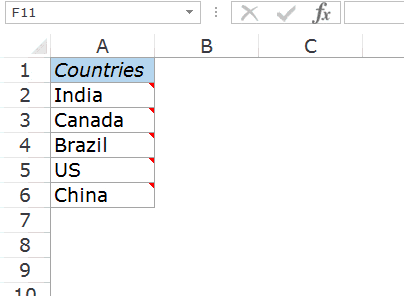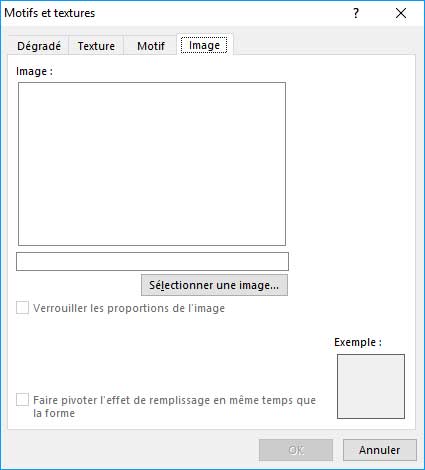Dans certains cas, vous souhaiterez peut-être insérer une image dans un commentaire Excel.
Par exemple, si vous avez une liste de produits, l’insertion d’images de produits dans la zone de commentaire pourrait rendre votre feuille Excel facile à utiliser.
Dès que l’utilisateur place la souris sur une cellule contenant un commentaire, il affiche le commentaire et l’image qu’il contient.
Quelque chose comme indiqué ci-dessous:
Insérer une image dans un commentaire MS Excel
Voici les étapes pour insérer une image dans un commentaire Excel:
- Dans la feuille de calcul, sélectionnez la cellule dans laquelle vous souhaitez insérer le commentaire.
- Cliquez avec le bouton droit sur la cellule et sélectionnez Insérer un commentaire. Cela insérera un commentaire dans la cellule.
- Vous pouvez également utiliser le raccourci clavier Maj + F2.
- Passez le curseur sur les bords du commentaire. Vous remarquerez que le curseur se transforme en une icône à quatre flèches. Cliquez avec le bouton droit de la souris et cliquez sur l’option «Format de commentaire…».
- Cela ouvrira la boîte de dialogue Format de commentaire.
- sélectionnez l’onglet « Couleurs et traits« .
5. Cliquez sur la liste déroulante Couleur et choisissez l’option Motifs et textures.
6. Sectionnez l’onglet Image.
7. Cliquez sur le bouton Sélectionner une image. Excel affiche la boîte de dialogue Sélectionner une image.
8. Utilisez les contrôles dans la boîte de dialogue pour localiser l’image que vous voulez insérer dans le commentaire.
9. Sélectionnez l’image et cliquez sur le bouton Insérer.
10. Cliquez sur OK.
Maintenant, lorsque vous survolez la cellule, l’image sera affichée dans votre commentaire.
Incroyable, n’est-ce pas !!!
Remarque: Cette technique implique un peu de travail manuel. Vous devez suivre les étapes ci-dessus pour chaque cellule dans laquelle vous souhaitez insérer une image dans le commentaire.